初めまして。AI&ロボティクスセンター 江草です。
普段の業務はRPAの技術支援で、お客様先で開発したり、Q&A対応を行っております。RPA歴ちょうど1年になりますが、初めての投稿になります。(決して、サボっていたわけではないですよ。)
今回は、開発規約についてお話ししたいと思います。
技術支援の際に、お客様からよく似たような質問を受けることがあります。
読者の皆さんも、どっちのアクティビティを使用したほうが良いのか、どの単位でワークフローを分割すべきなのか、悩むことありませんか?
私も最初の頃は同じ疑問をもっていました。
クレスコではプロジェクトで培ったノウハウやベストプラクティスを開発規約として集約しています。
本日は開発規約として定義すべき内容を紹介してみようと思います。
メインファイルだけで分割せずにロボットを作ることもできてしまいます。
例えば、レコーディングで作成すると、1シーケンスとして出力されてしまうこともあり、
読者の皆さんの中にも、メインのみで構成されたプロジェクトを作ってる方もいらっしゃるのではないでしょうか?
しかし、メインファイルだけで作成してしまうと、一機能をテストしたいのに、そのほかの処理まで待たなければなりません。
また、一つのワークフローに200アクティビティ以上配置してしまうと、Studioの動作が重たくなります。
そのため、適切な単位でワークフローを分割する必要があります。
| メリット | デメリット |
| 1.ワークフロー単位で変数を設定するため、変数が多くならず可読性が上がる。 | 1.Invokeの階層が深くなると引数の設定箇所が増えるため、修正漏れが発生する可能性がある。 |
| 2.機能単位や画面単位での単体テストがしやすくなる。 | 2.開発途中でワークフロー分割する際に、変数から引数への修正が必要になる。 |
| 3.分割したワークフローを使い回しできる。 | 3.汎用性が高いワークフローを設計するため、設計コストがかかる。 |
対象の処理画面から次の遷移画面までを一つのワークフローとします。
画面毎に分割することで、機能追加や修正する際に、どこのワークフローを修正すればよいのか特定しやすくなり、単体テストも容易になります。
以下の図では、日当計算機能を一つのワークフローとして分割しています。
機能ごとに分割することで、そのほかの処理でも機能を使いまわしすることができます。
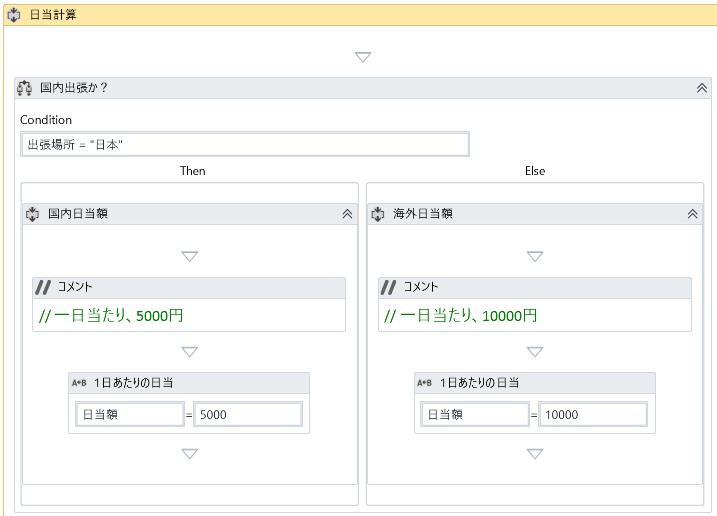
普段、実装する前に設計を書いていますか?
条件が少なそうだからSeqenceワークフローで書いてみたら、終わってみたら、IFのネスト深くなることがあります。最初のころは、自分はよくありました。(笑)
設計なしで実装すると、複雑な条件になるかどうか、分からないのですよね。
設計の段階で、条件が複雑にならないようにワークフローを分割することが大切になります。
そのため、設計を考えてから、開発することを推奨しています。
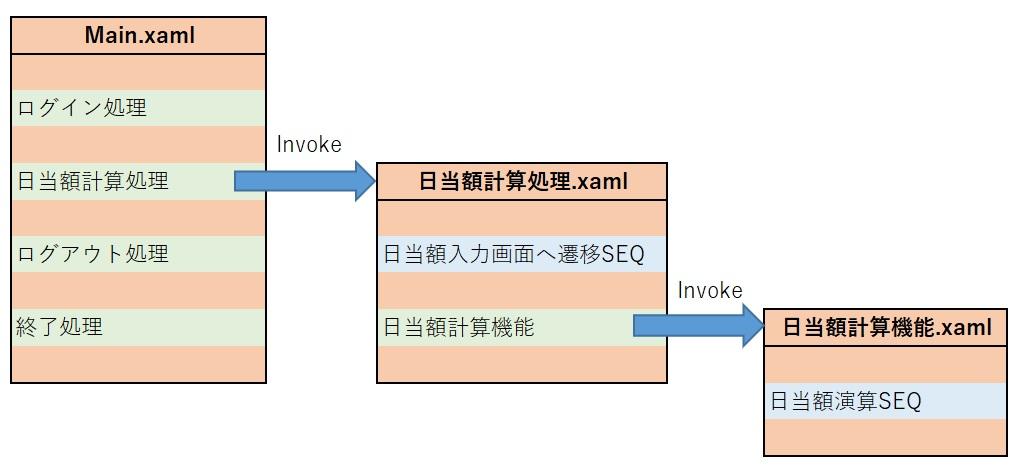
そうすることで、ワークフローの分割をあらかじめ決めることができます。
また、設計時に積極的に共通部品を使うなど検討ができるため、開発効率を上げることができます。
UiPathではエラーが発生した際、エラーが発生したアクティビティのDisplayNameがログや画面に出力されます。ただし、DisplayNameが⼀意でないと、どちらのアクティビティでエラーが発生したのか特定しずらくなります。
自動的にDisplayNameが振られることがありますが、一意になるように処理内容を書くことを推奨しています。
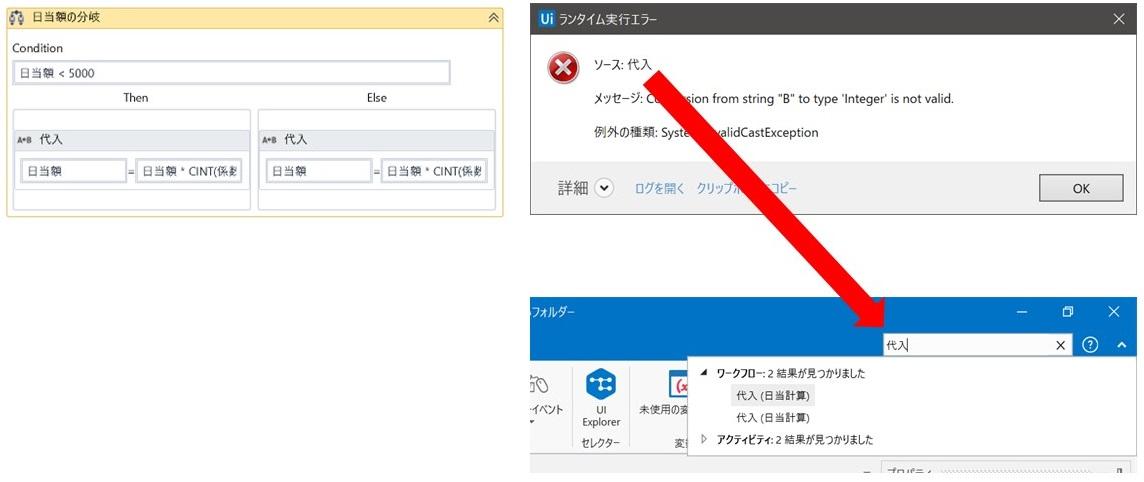
開発規約として定義すべき内容を一部紹介しましたが、いかがでしたか?
少しでも設計や開発規約を作る際に、お役に立てば幸いです。




